क्या आपके पास कैलकुलेटर है लेकिन उसे बंद नहीं कर सकते? कई साधारण कैलकुलेटर में ऑफ बटन नहीं होता है। आमतौर पर इस तरह के कैलकुलेटर को कुछ मिनटों के उपयोग के बाद स्वचालित रूप से बंद करने के लिए डिज़ाइन किया गया है। यदि आपको कैलकुलेटर को तुरंत बंद करने की आवश्यकता है, तो इन जैसे कुछ त्वरित तरीकों का उपयोग करें।
कदम
विधि १ में ६: सौर कैलकुलेटर और साधारण कैलकुलेटर

चरण 1. कैलकुलेटर के अपने आप बंद होने तक प्रतीक्षा करें।
अधिकांश कैलकुलेटर इस्तेमाल न होने के कुछ मिनटों के बाद खुद को बंद कर देंगे। यदि आप इसका उपयोग नहीं करते हैं, तो बस इसे कुछ मिनटों के लिए बैठने दें और कैलकुलेटर अपने आप बंद हो जाएगा।

चरण 2. कई कुंजियों के संयोजन को दबाएं।
निम्नलिखित में से कोई भी संयोजन आपके कैलकुलेटर को बंद कर सकता है। निम्नलिखित बटनों को दबाकर रखें:
- 2 3
- 5 6
- ÷ ×
- 9 -
- 1 2 4 6
- 1 3 4 5
- 1 2 3

चरण 3. ऊपर दिए गए बटन को दबाए रखते हुए ON, C/CE, या AC बटन को कुछ देर के लिए दबाकर रखें।
उपरोक्त कुंजियों के सही संयोजन के साथ, कैलकुलेटर बंद हो जाएगा।
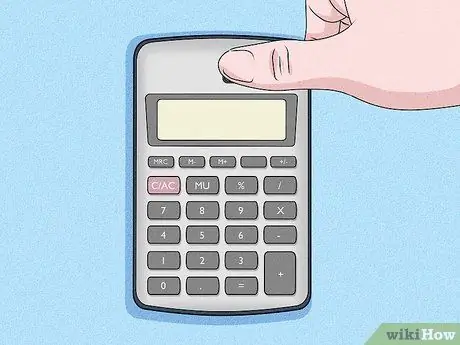
चरण 4. सौर पैनलों को ढकने का प्रयास करें।
आप अपना अंगूठा पूरे सोलर पैनल पर रखकर सोलर पैनल को बंद कर सकते हैं। जैसे ही कैलकुलेटर प्रकाश प्राप्त करना बंद कर देगा, यह मंद होना शुरू हो जाएगा और फिर बंद हो जाएगा।
विधि २ का ६: नागरिक कैलकुलेटर

चरण 1. कैलकुलेटर के अपने आप बंद होने तक प्रतीक्षा करें।
नागरिक कैलकुलेटर अंतिम उपयोग के लगभग आठ मिनट बाद बंद हो जाएगा। कैलकुलेटर को अपने आप बंद कर देना चाहिए।

चरण 2. इसे बंद करने के लिए कुंजी संयोजन का उपयोग करें।
निम्नलिखित कुंजी संयोजन अधिकांश नागरिक ब्रांडेड कैलकुलेटरों को बंद कर देगा:
ON ×% सही सही की जाँच करें
विधि ६ में से ३: टेक्सास इंस्ट्रूमेंट्स चार्ट कैलकुलेटर या वैज्ञानिक कैलकुलेटर
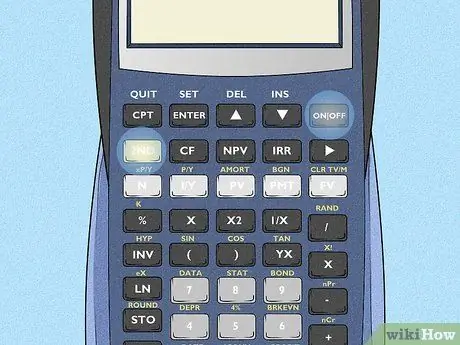
चरण 1. दूसरा. बटन खोजें तथा पर।
अधिकांश TI रेखांकन कैलकुलेटर पर, दूसरा बटन बाईं ओर रंगीन बटन होता है। यह रंग अलग-अलग कैलकुलेटर मॉडल पर भिन्न हो सकता है, लेकिन यह आमतौर पर बाकी बटनों से अलग होता है। ऑन बटन आमतौर पर नंबर पैड के ऊपर दाईं ओर स्थित होता है।
कुछ कैलकुलेटर मॉडल पर, ऑन बटन निचले-बाएँ कोने में होता है।
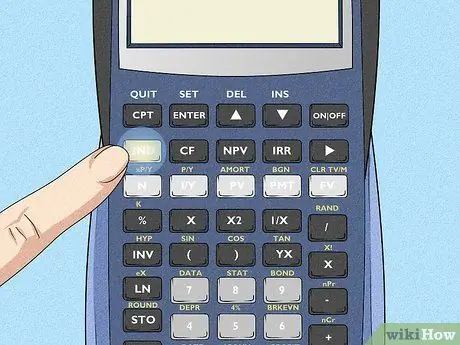
चरण 2. दूसरा बटन दबाएं।
उसके बाद, सभी बटनों पर दूसरा फ़ंक्शन खुल जाएगा।
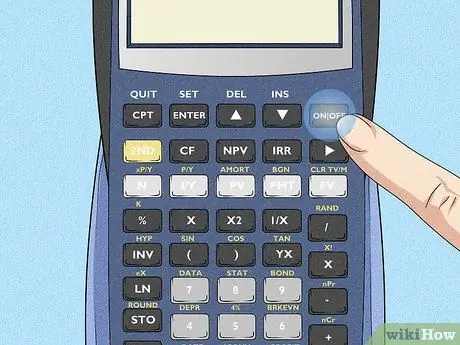
चरण 3. दबाएं।
उसके बाद, कैलकुलेटर बंद हो जाएगा।
Nspire TI कैलकुलेटर को बंद करने के लिए, बटन दबाएं Ctrl उसके बाद बटन पर.
विधि ४ का ६: कैसियो ग्राफिक्स कैलकुलेटर या वैज्ञानिक कैलकुलेटर

चरण 1. शिफ्ट का पता लगाएँ। कुंजी तथा एयर कंडीशनिंग।
अधिकांश Casio रेखांकन कैलकुलेटर और वैज्ञानिक कैलकुलेटर पर, Shift कुंजी स्क्रीन के निचले भाग में ऊपरी-बाएँ कोने में होती है। इस बीच, नंबर पैड के ऊपर दाईं ओर ऑन बटन है।
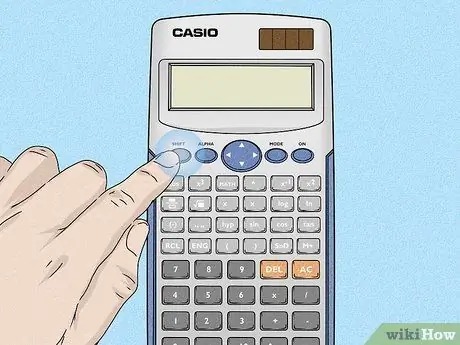
चरण 2. Shift कुंजी दबाएं
यह बटन अन्य बटनों के सभी द्वितीयक कार्यों को खोलेगा।
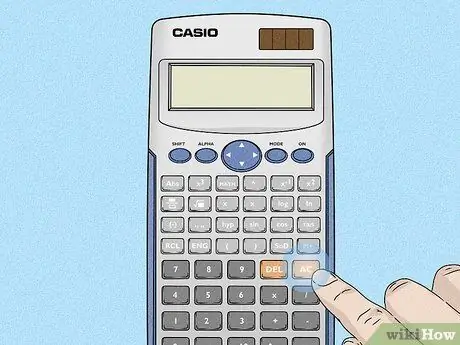
चरण 3. एसी दबाएं।
एसी बटन का सेकेंडरी फंक्शन बंद है। इस प्रकार, कैलकुलेटर बंद हो जाएगा।
विधि ५ का ६: एचपी ग्राफिक्स कैलकुलेटर या वैज्ञानिक कैलकुलेटर
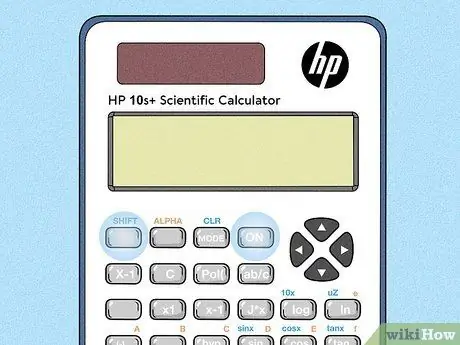
चरण 1. शिफ्ट का पता लगाएँ। कुंजी तथा पर।
अधिकांश HP कैलकुलेटर पर, Shift कुंजी बाईं ओर स्थित होती है। इस बीच, ऑन बटन दाईं ओर या निचले बाएँ कोने में स्थित हो सकता है।
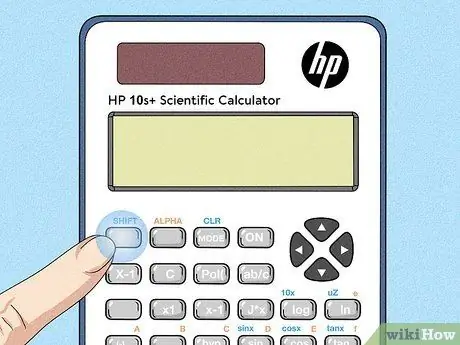
चरण 2. शिफ्ट दबाएं।
उसके बाद, कैलकुलेटर बटन का सेकेंडरी फंक्शन खुल जाएगा।
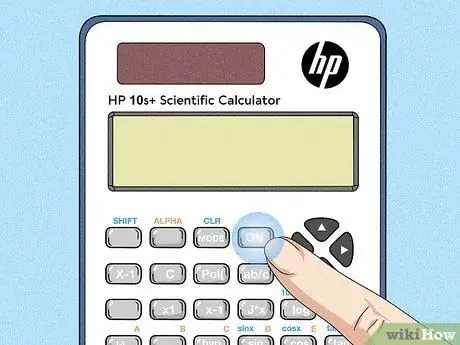
चरण 3. दबाएं।
ऑन बटन का द्वितीयक कार्य कैलकुलेटर को बंद करना है।
विधि ६ का ६: कैसियो डीजे सीरीज कैलकुलेटर
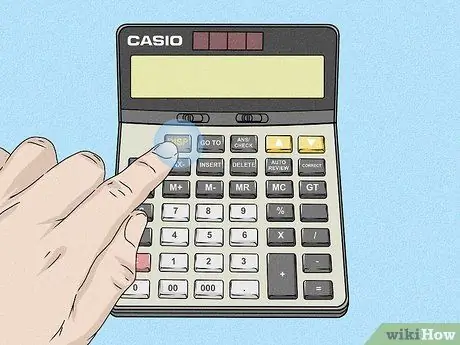
चरण 1. DISP बटन को दबाकर रखें।
DISP बटन आमतौर पर कैलकुलेटर के बाईं ओर स्थित होता है। इस बटन को दबाकर रखें।
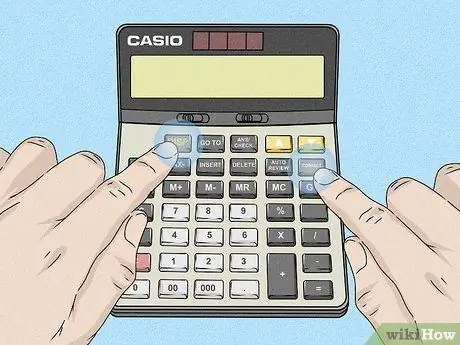
चरण 2. सही दबाएं।
यह बटन आमतौर पर दाईं ओर या कैलकुलेटर के बहुत ऊपर स्थित होता है। सुनिश्चित करें कि आप अभी भी सही बटन दबाते हुए DISP बटन को दबाए हुए हैं।

चरण 3. दोनों बटन छोड़ें।
DISP और Correct बटन को एक साथ दबाकर रखने से कैलकुलेटर बंद हो जाएगा।







